Premiere Pro CC中的LUT调色工作流程
随着近年来调色软件的广泛应用(从PremierePro中的Adobe Lumetri Color面板到功能大幅改进的DaVinciResolve),利用LUT成为许多经验丰富的调色师和调色爱好者们的常见做法,不仅可以快速地对色彩进行调整,也可以更有效地通过颜色呈现自己的艺术表达。
在实用性方面,如果想要修改视频的颜色以在几个简单的步骤中实现特定的视觉美学,或者你只是想要模拟特定的胶片感,lut都可以是一个非常有效的工具。无论出于哪种目的,Sidney Diongzon都将在下面的视频教程中引导我们完成在Premiere Pro CC中使用LUT进行调色。
首先,在开始对您的素材进行调色之前,一般的经验是确保剪辑工作已经大体完成,通常调色是大多数后期制作工作流程的最后阶段,所以最好把调色留到最后来做。
那么,在Premiere Pro CC中的第一步是创建一个调整层,这就是LumetriColor面板发挥作用的时候了。通过使用这个技巧您可以轻松地将LUT应用于所有的素材,而无需将效果复制并粘贴到每个剪辑。如果您发现调整图层上的某个设置无法满足你想要的效果,那你可以将LUT应用于每个剪辑片段并相应地调整其设置。
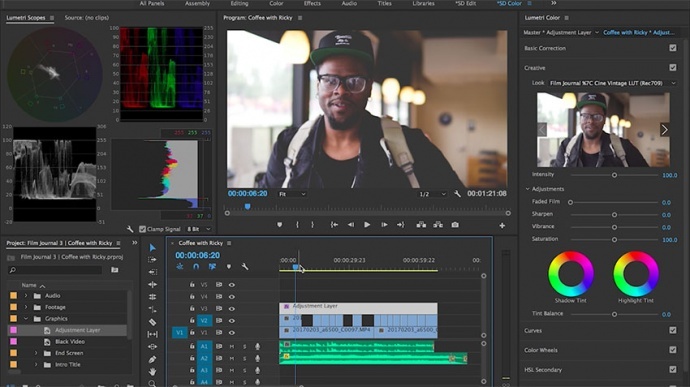
创建图层后,打开Lumetri颜色面板。您可以通过切换到ColorWorkspace或自行打开面板来执行此操作。要应用LUT,请单击“Creative”选项卡,然后在“查找”下拉菜单中浏览Premiere附带的LUT选择。随时尝试使用不同的LUT,并找出最适合您的项目。如果你想使用自定义预设,单击浏览菜单并选中到您想要的LUT包。您也可以在Lumetri面板的“基本校正”选项卡中打开LUT。
然而,建议在使用“Creative”选项卡时导入LUT的原因是能够调整LUT的强度,从而帮助您更准确地调整镜头的外观,同时更好地控制过程。请记住,您导入到Lumetri的LUT可能无法让您达到预期的效果。没关系,因为您仍然可以使用Lumetri面板中的各种设置调整图像。例如,您可以调整“Creative”选项卡下LUT,锐度,饱和度,自然饱和度,阴影/高光色调的强度。
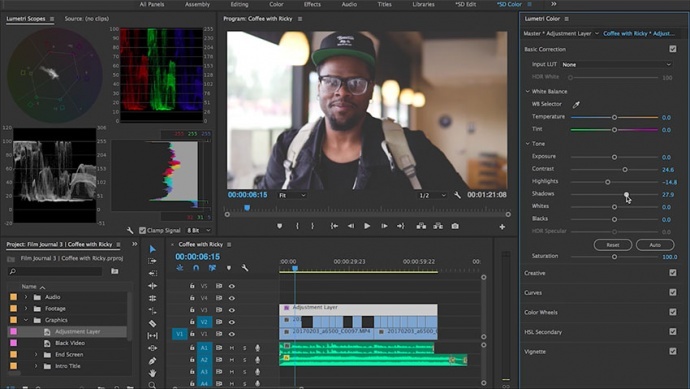
此外,您还可以在“基本校正”选项卡下尝试调整图像的基本属性。在这里,您可以修改许多常见的颜色校正设置,包括白平衡,色调,曝光,对比度,阴影/高光和黑/白。
以上仅仅是关于如何在Premiere Pro CC中使用LUT的几个小方法,虽然重要的是尝试不同的LUT包来缩小选项列表。调色可能需要大量的创意,但是如果您花费足够的时间练习,那么您应该很快会有自己的收获。
了解更多干货文章扫描下方二维码↓↓↓
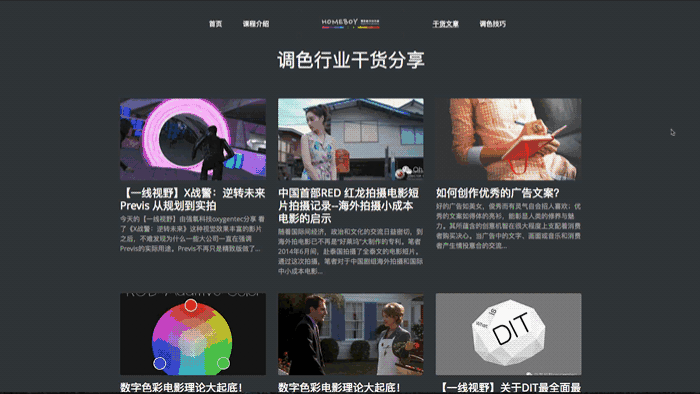

调色制作/DIT/前期色彩管理 联系:138-1038-0807
调色培训联系:187-0151-1590
公司地址:北京市朝阳区草场地路319-1号,艺术东区A
2017 HOMEBOY 企业宣传片
在实用性方面,如果想要修改视频的颜色以在几个简单的步骤中实现特定的视觉美学,或者你只是想要模拟特定的胶片感,lut都可以是一个非常有效的工具。无论出于哪种目的,Sidney Diongzon都将在下面的视频教程中引导我们完成在Premiere Pro CC中使用LUT进行调色。
首先,在开始对您的素材进行调色之前,一般的经验是确保剪辑工作已经大体完成,通常调色是大多数后期制作工作流程的最后阶段,所以最好把调色留到最后来做。
那么,在Premiere Pro CC中的第一步是创建一个调整层,这就是LumetriColor面板发挥作用的时候了。通过使用这个技巧您可以轻松地将LUT应用于所有的素材,而无需将效果复制并粘贴到每个剪辑。如果您发现调整图层上的某个设置无法满足你想要的效果,那你可以将LUT应用于每个剪辑片段并相应地调整其设置。
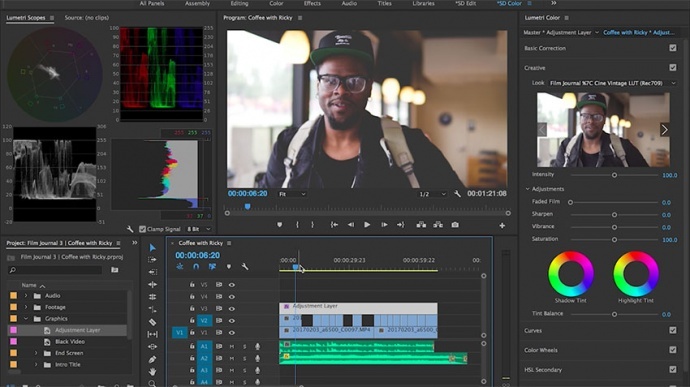
创建图层后,打开Lumetri颜色面板。您可以通过切换到ColorWorkspace或自行打开面板来执行此操作。要应用LUT,请单击“Creative”选项卡,然后在“查找”下拉菜单中浏览Premiere附带的LUT选择。随时尝试使用不同的LUT,并找出最适合您的项目。如果你想使用自定义预设,单击浏览菜单并选中到您想要的LUT包。您也可以在Lumetri面板的“基本校正”选项卡中打开LUT。
然而,建议在使用“Creative”选项卡时导入LUT的原因是能够调整LUT的强度,从而帮助您更准确地调整镜头的外观,同时更好地控制过程。请记住,您导入到Lumetri的LUT可能无法让您达到预期的效果。没关系,因为您仍然可以使用Lumetri面板中的各种设置调整图像。例如,您可以调整“Creative”选项卡下LUT,锐度,饱和度,自然饱和度,阴影/高光色调的强度。
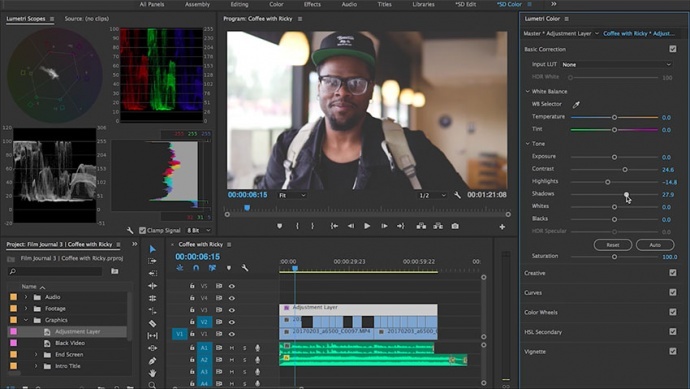
此外,您还可以在“基本校正”选项卡下尝试调整图像的基本属性。在这里,您可以修改许多常见的颜色校正设置,包括白平衡,色调,曝光,对比度,阴影/高光和黑/白。
以上仅仅是关于如何在Premiere Pro CC中使用LUT的几个小方法,虽然重要的是尝试不同的LUT包来缩小选项列表。调色可能需要大量的创意,但是如果您花费足够的时间练习,那么您应该很快会有自己的收获。
了解更多干货文章扫描下方二维码↓↓↓
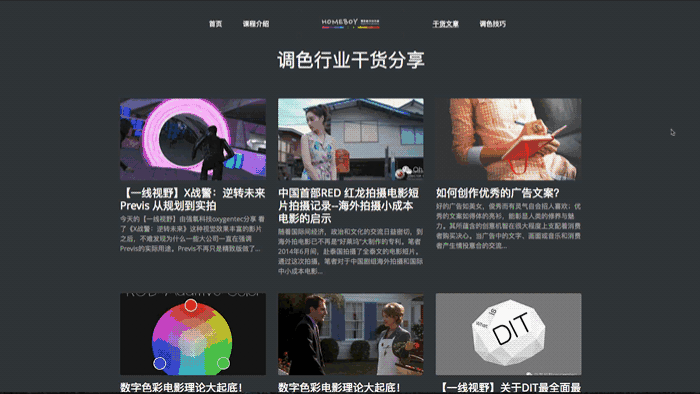

调色制作/DIT/前期色彩管理 联系:138-1038-0807
调色培训联系:187-0151-1590
公司地址:北京市朝阳区草场地路319-1号,艺术东区A
2017 HOMEBOY 企业宣传片
本文为作者 HomeBoy Cine Studio 分享,影视工业网鼓励从业者分享原创内容,影视工业网不会对原创文章作任何编辑!如作者有特别标注,请按作者说明转载,如无说明,则转载此文章须经得作者同意,并请附上出处(影视工业网)及本页链接。原文链接 https://cinehello.com/stream/95466
HomeBoy Cine Studio
点击了解更多
HOMEBOY 电影数字洗印厂是一家专注创意、品质、技术流程的后期调色公司,调色业务涵盖剧情片、广告、MV;前期DIT;最终合片、影院DCP打包。
更多作品及信息,请查看官网: http://colorgrading.cn
扫码关注
HomeBoy Cine Studio
HomeBoy Cine Studio
